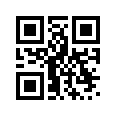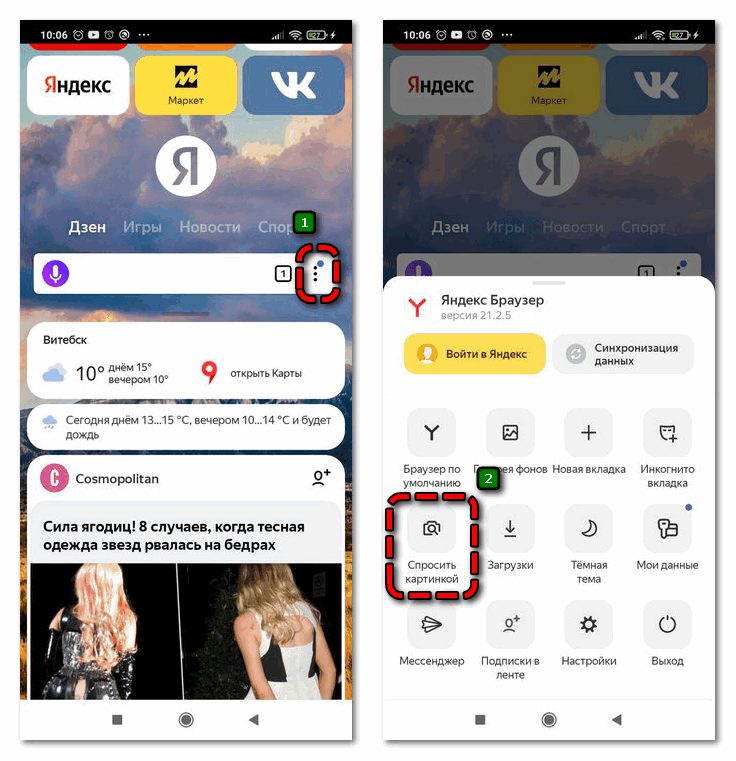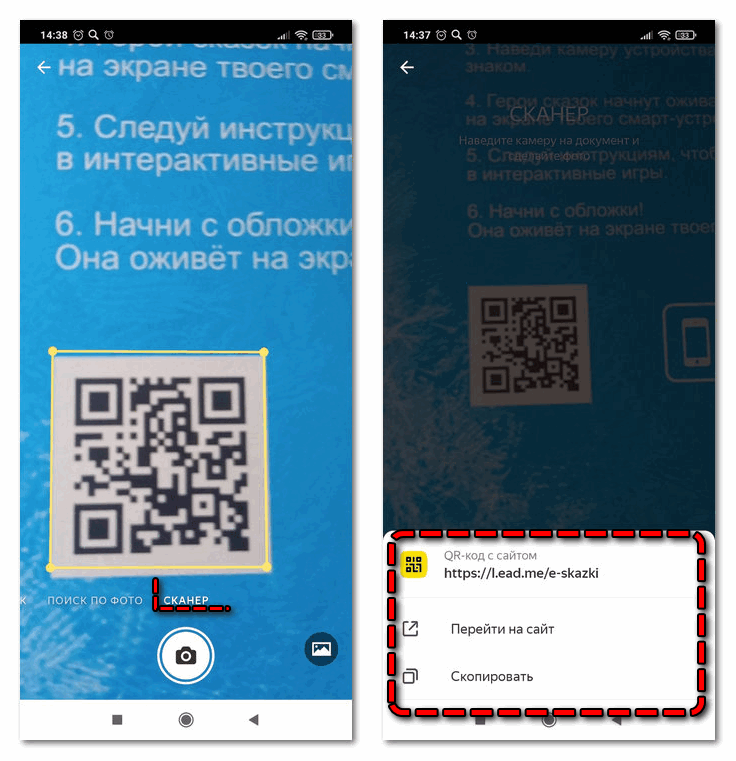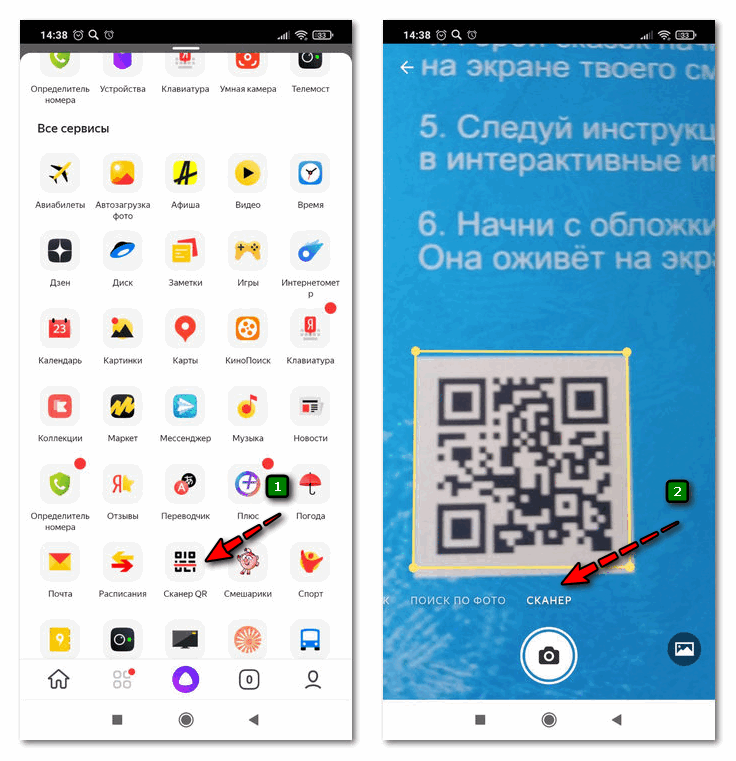Просмотров 15.9k.
Обновлено 21.04.2021
Сканер QR-кода в Яндекс Браузере – удобный инструмент, который помогает считывать уникальные двумерные штрих коды. В них может быть зашифрована любая информация (адреса страниц, произвольный текст, сведения о товаре или услуге).
Что такое QR код
Это двухмерный штрих-код (еще одно название бар-код). По сути, это набор квадратов черного цвета. Они в определенном порядке расположены на белой сетке в соответствии с кодом. Предназначен для быстрого прочтения и расшифровки с помощью камер смартфонов и других устройств. Таким образом можно зашифровать любую информацию.
Возник QR код в 1994 году. Такой способ шифрования впервые предложили работники японской компании Denso-Wave.
В таком коде можно спрятать любые данные, которые будут состоять из цифр, символов и спецсимволов. Кодируют URL-адреса, телефонов, контакты, визитные карточки, наименование и характеристики товаров.
Один QR код может содержать до:
- 1817 иероглифов;
- 7089 цифр;
- 4296 символов латиницы;
- 2953 байт двоичного кода.
Чтобы работать с информацией, закодированной подобным образом, необходимо специальное приложение. Современные гаджеты практически все поддерживают использование подобных программ. Появилось много браузеров, которые предлагают функцию сканера по умолчанию.
Встроенный сканер в Яндекс Браузере
Существует много сканеров для чтения штрих-кодов в виде отдельных приложений от сторонних производителей, но встроенный инструмент в Яндекс Браузере намного удобнее. С его помощью получится быстро в режиме онлайн прочитать закодированную информацию.
Пользоваться возможностями сканера штрих-кодов просто. Первоначально нужно проверить версию браузера. Самый простой способ посмотреть по иконке. Встроенный сканер в веб-обозревателе с пиктограммой в виде русской буквы «Я».
В последних версиях браузера с пиктограммой «Y» также появился встроенный сканер также.
Как открыть сканер в браузере на Андроид через умную строку
Чтобы воспользоваться встроенным сервисом по сканированию кодов, выполняют следующую последовательность действий:
- Открывают браузер с иконкой «Я».
- Кликают в поисковой строке по кнопке «Еще» в виде трех полосок.
- Выбирают команду «Спросить картинкой»
Откроется окно камеры, тапают по строке «Сканер». - Наводят камеру на изображение штрих-кода.
В окне появится название сайта или закодированная информация и варианты действий с полученными данными. Если в штрих-коде скрыт адрес сайта, то браузер предложит перейти по ссылке. Если зашифрована информация о товаре и услуге, то можно отправить ее в поисковую строку, чтобы более подробно прочитать о них на различных ресурсах.
Использование списка сервисов для работы со сканером
Есть еще один способ, который помогает запустить сканер в Яндекс Браузере.
- Открывают веб-обозреватель.
- Заходят в основное меню и выбирают строку «Сканер QR-кода».
- На экране тапают по режиму «Сканер».
- Наводят камеру на штрих-код так, чтобы он оказался внутри рамок.
После прочтения система предложит расшифровку кода и действия, которые можно выполнить с этой информацией.
Возможные проблемы
Единственной проблемой, с которой человек может встретиться при сканировании, это слишком маленький штрих-код. Если картинка очень маленьких размеров, не каждая камера сможет сконцентрироваться на изображении и расшифровать закодированную информацию.
Проблемы с прочтением могут возникнуть, если QR-код имеет повреждения и дефекты на цифрах.
Сканер QR-кодов – это удобная встроенная функция, с помощью которой легко платить за коммунальные услуги, проезд в общественном транспорте, сканировать чеки и любую информацию. Теперь не нужно устанавливать отдельное приложение. Достаточно скачать версию Яндекс Браузера с встроенным сканером, чтобы быстро и легко раскодировать любые штрих-коды.
Перейти к содержанию
На чтение 2 мин Опубликовано 02.04.2021
Здравствуйте. Сегодня вы узнаете, как открыть сканер qr штрих кода в приложении Яндекс на телефоне. Зачем он нужен — всё чаще появляется надобность отсканировать qr код, чтобы получить скидку, доступ к сервису и другим услугам. Например, я не давно был в гостинице в Санкт-Петербурге и там, чтобы войти в свой аккаунт Яндекс Плюс для просмотра фильма на телевизоре, нужно было сканировать штрих код на экране ТВ. Естественно, я с этой задачей быстро справился и удачно посмотрел кино. Многие не знают, что для сканирования, нужен специальный сканер в приложении Яндекс, а не просто камера на телефоне. Далее я покажу простую инструкцию, как сделать это легко и быстро.
В первую очередь, вам нужно открыть приложение Яндекса (значок с красным фоном) на своём смартфоне. Если у вас его нет, вы можете его установить через гугл плей маркет.
На главной странице, в поле поиска справа нажмите на значок сканера.
У вас активируется камера. Внизу сделайте свайп влево, чтобы выбрать функцию Сканер.
Всё готово, теперь наведите и сфокусируйте камеру на qr штрих коде и подождите несколько секунд. Если операция не срабатывает, возможно в помещении не хватает света и сканер не может распознать код. В этом случае вы можете включить фонарик на телефоне.
Если у вас остались вопросы, вы можете написать комментарий
Торговая площадка «Яндекс.Маркет» увеличит число «мобильных» посетителей благодаря выпуску приложения для телефонов Android. Установив новое приложение, пользователи мобильных устройств смогут искать товары не только по названию, бренду или категории, но и по штрихкоду продукта, используя встроенную фотокамеру в качестве сканера.
В том случае, если нужный товар обнаружится в списке предложений «Яндекс.Маркета», владелец телефона сможет выбрать продавца и перейти на мобильную версию онлайн-магазина. И вот тут-то, на этапе изучения информации или оформления заказа, посетителя может ожидать неприятный сюрприз: далеко не все сайты Рунета корректно отображаются на экранах мобильных устройств. Впрочем, как поясняет Алексей Авдей, руководитель сервиса «Яндекс.Маркет», доля «мобильных» покупателей не так велика – «мобильные» интернет-пользователи составляют порядка 3% аудитории торговой площадки.
Пользователям, желающим воспользоваться новый мобильным приложением, достаточно скачать его и запустить на своем телефоне. На данном этапе приложение «Яндекс.Маркета» доступно для устройств на базе ОС Android (поддерживаются гаджеты SonyEricsson, Samsung, LG, HTC, Motorola, для установки программы необходимо не менее 800Кб свободного места). В дальнейшем разработчики обещают улучшить мобильное приложение и выпустить аналогичные продукты для других платформ.
Интернет-торговцы, привлекающие клиентов с «Яндекс.Маркета» и недовольные внешним видом своих сайтов на экранах мобильников, могут указать в партнерском интерфейсе номер телефона для заказа, который будет отображаться в мобильном приложении «Маркета» или в товарном предложении на мобильной версии торговой площадки. Пользователи могут позвонить по указанному номеру, просто нажав на ссылку, и не переходить при этом на сайт интернет-магазина.
Запретить показ предложений «мобильным» посетителям «Маркета» невозможно. Как поясняет Алексей Авдей, все предложения, размещенные на сайте торговой площадки, доступны пользователям «Яндекс.Маркета» без ограничений по типам устройств.
Второй хороший вариант работы с «мобильными» интернет-пользователями, на который стоит обратить особое внимание – запуск специальной версии сайта для посетителей с мобильных устройств. Речь о «мобильном тренде» ведется не первый год, но в последнее время доводов в пользу «мобилизации» становится все больше: в «мобинете» растет число пользователей и покупателей, появляются новые форматы рекламы, а крупные интернет-торговцы выпускают собственные «мобильные» приложения и улучшают м-версии сайтов. В конце-концов, мобильная версия «Яндекс.Маркета» обновилась несколько месяцев назад. А теперь и приложение появилось.

Свой заказ Яндекс Маркет можно получить в многочисленных пунктах выдачи и постаматах Яндекс Маркет в зависимости от Вашего желания и удобства. Для получения заказа в постамате нужно ввести код получения на экране постамата.
В пункте выдачи Маркета можно забрать заказ одним из следующих способов:
- Получить заказ в пункте выдачи Яндекс Маркет тоже можно с помощью кода получения. А точнее по номеру заказа или фамилии и коду. Назовите номер заказа или фамилию и код из SMS. Яндекс Маркет присылает нам код получения в смс-сообщении о готовности заказа к выдаче. Код состоит из 5 цифр. Там же указывается адрес пункта выдачи и срок хранения заказа. Если кода нет, вы можете получить его, назвав свой номер телефона.
- Также получить заказ в пункте выдачи Яндекс Маркет можно по штрихкоду. Сотрудник пункта выдачи отсканирует его и выдаст заказ. Если при сканировании возникнут проблемы, заказ будет выдан по коду и номеру заказа рядом со штрихкодом.
100V-AF — промокод на скидку 100 руб. от 3000 руб. для ВСЕХ покупателей Яндекс Маркета, а ниже резервные промокоды на 100 руб, которые можно использовать на следующие заказы:
100BU-AF
100VK-AF
100X-AF
Где взять штрихкод для получения заказа Яндекс Маркет
Штрихкод для получения заказа Яндекс Маркет можно найти как на сайте в личном кабинете Яндекс Маркета, так и через приложение Яндекс Маркет. Он появляется после того, как заказ будет доставлен в пункт выдачи.
- Через сайт. Необходимо зайти на сайт Яндекс Маркета, войти в свой аккаунт (если еще не вошли), слева в меню найти раздел «Заказы», найти нужный заказ, под перечислением всех товаров в заказе внизу будет активна кнопка «Получить по штрихкоду». Нужно нажать на эту кнопку и у вас на экране появится штрихкод, номер заказа и код получения (пять цифр). Штрихкод нужно показать сотруднику пункта выдачи.
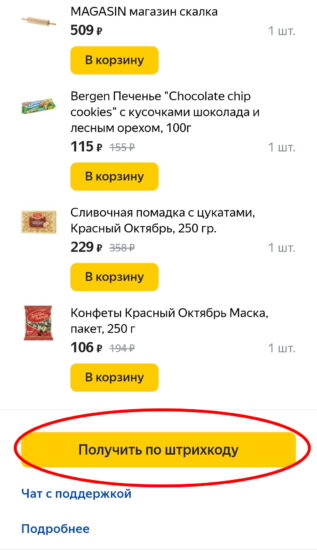
- Аналогичным способом можно получить заказ через приложение. Нужно открыть приложение Яндекс Маркет, войти в свой аккаунт, выбрать раздел «Заказы», найти нужный заказ, под составом заказа будет активна большая кнопка «Получить по штрихкоду». Нужно нажать на эту кнопку и у вас на экране появится штрихкод, номер заказа и код получения (пять цифр). Штрихкод нужно показать сотруднику пункта выдачи.
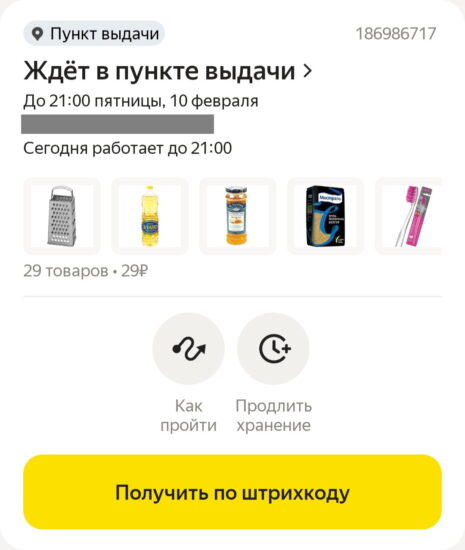
Обращаем внимание, что при получении заказа в пункте выдачи может понадобиться паспорт или другое удостоверение личности.
Если вдруг у вас возникли проблемы с получением заказа или появились вопросы, можно позвонить в службу поддержки Яндекс Маркета.
Номер телефона поддержки Яндекс Маркета: 8 (495) 136-37-96. Звонить можно с любого региона страны.
Полный список всех промокодов Яндекс Маркет — промокоды Яндекс Маркет
Поделиться ссылкой:
Оглавление
- Встроенный сканер в Яндекс Браузере
- Как открыть сканер в браузере на Андроид через умную строку
- Использование списка сервисов для работы со сканером
- Возможные проблемы
- QR код сканер онлайн
- Dewiar XScan
- DevFix
- Pageloot
- QRReader
- WebQR
- В заключение
Встроенный сканер в Яндекс Браузере
Существует много сканеров для чтения штрих-кодов в виде отдельных приложений от сторонних производителей, но встроенный инструмент в Яндекс Браузере намного удобнее. С его помощью получится быстро в режиме онлайн прочитать закодированную информацию.
Пользоваться возможностями сканера штрих-кодов просто. Первоначально нужно проверить версию браузера. Самый простой способ посмотреть по иконке. Встроенный сканер в веб-обозревателе с пиктограммой в виде русской буквы «Я».
Как открыть сканер в браузере на Андроид через умную строку
Чтобы воспользоваться встроенным сервисом по сканированию кодов, выполняют следующую последовательность действий:
- Открывают браузер с иконкой «Я».
- Кликают в поисковой строке по кнопке «Еще» в виде трех полосок.
- Выбирают команду «Спросить картинкой»Откроется окно камеры, тапают по строке «Сканер».
- Наводят камеру на изображение штрих-кода.
Использование списка сервисов для работы со сканером
Есть еще один способ, который помогает запустить сканер в Яндекс Браузере.
- Открывают веб-обозреватель.
- Заходят в основное меню и выбирают строку «Сканер QR-кода».
- На экране тапают по режиму «Сканер».
- Наводят камеру на штрих-код так, чтобы он оказался внутри рамок.После прочтения система предложит расшифровку кода и действия, которые можно выполнить с этой информацией.
Возможные проблемы
Единственной проблемой, с которой человек может встретиться при сканировании, это слишком маленький штрих-код. Если картинка очень маленьких размеров, не каждая камера сможет сконцентрироваться на изображении и расшифровать закодированную информацию.
Сканер QR-кодов – это удобная встроенная функция, с помощью которой легко платить за коммунальные услуги, проезд в общественном транспорте, сканировать чеки и любую информацию. Теперь не нужно устанавливать отдельное приложение. Достаточно скачать версию Яндекс Браузера с встроенным сканером, чтобы быстро и легко раскодировать любые штрих-коды.
QR код сканер онлайн
Dewiar XScan
Адрес: Dewiar XScan
Качественный и очень удобный QR сканер, который одинаково хорошо работает, как с компьютера и ноутбука, так и любого смартфона или планшета.
Сканирование можно сделать с камеры установленной на компьютере или телефоне, или с загруженного на сервис изображения. Достаточно нажать на кнопку «СКАНИРОВАТЬ» и сервис сразу же выведет информацию, зашифрованную в коде.
Особенности:
- Сканирует с компьютера и телефона одинаково хорошо
- Есть возможность выбора камеры
- Считывает с изображений
- Мгновенно выводит результат
- На русском языке
- Сайт полностью бесплатен к использованию
- Есть свой генератор QR кодов
- Есть свое приложение для мобильных
- Сайт позволяет создавать свои коды
DevFix
Адрес: DevFix
Простой и качественный сайт, который быстро поможет отсканировать нужный код. Достаточно поднести камеру на нужное изображение, как результат сразу отобразится в левой колонке. Удобно, что таким образом можно сканировать сразу множество кодов разом.
Не нужно нажимать никаких дополнительных кнопок или просматривать другие ссылки — здесь максимально простое управление для пользователя, как с ПК, так и телефона. Единственный минус — не работает с загружаемыми картинками.
Особенности:
- Быстрое сканирование
- Сразу выводит результат
- Максимально удобный и простой интерфейс
- Шустро загружается
- Можно сканировать сразу несколько кодов
- На русском языке
- Бесплатно
- Не считывает информацию с загруженных изображений
Pageloot
Адрес:
Еще один несомненно удобный сервис, позволяет делать сканирование кодов, как с камеры компьютера или ноутбука, так и любого смартфона или планшета.
Особенности:
- Быстрое считывание информации
- Точный результат
- Наполовину на русском
- Бесплатно
- Работает и с ПК, и смартфонов — одинаково хорошо
- Качественный интерфейс
QRReader
Адрес: QRReader
Сайт с отличной степенью распознавания зашифрованного в кодах. Но работает только с изображениями, поэтому воспользоваться камерой не получиться.
Достаточно загрузить нужную картинку, и вы сразу увидите результат. Скорость обработки очень хорошая, и если вы работаете только с картинками — то это отличный вариант.
Особенности:
- Работает только с изображениями
- На русском языке
- Бесплатно
- Быстрая скорость работы
- Высокая точность распознавания
- Мгновенный результат
WebQR
Адрес: WebQR
Еще один сканер, который позволяет сканировать, как с камеры, так и с изображения. Выводит результат сразу же и обладает отличными алгоритмами в работе.
Простое управление и высокая скорость работы. Понимает практически все загруженные картинки, даже в плохом качестве, благодаря хорошим алгоритмам распознавания.
Особенности:
- Работает с камерой и загруженными картинками
- Простое управление — в значках легко разобраться
- Меню на английском
- Работает с ПК и телефона
- Быстрая скорость работы
- Мгновенный результат
- Высокая точность определения кода
- Бесплатно
В заключение
С помощью этих ресурсов вы всегда сможете быстро определить, что же закодировано в любом коде, как со своего компьютера и ноутбука, так и с телефона или планшета.